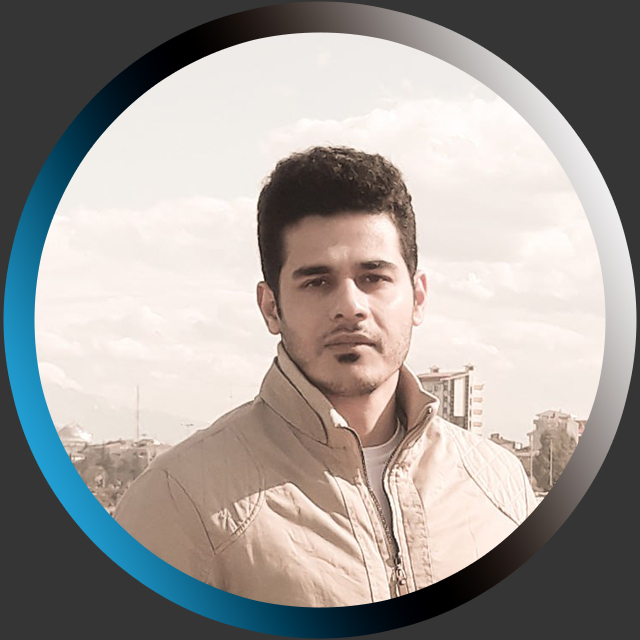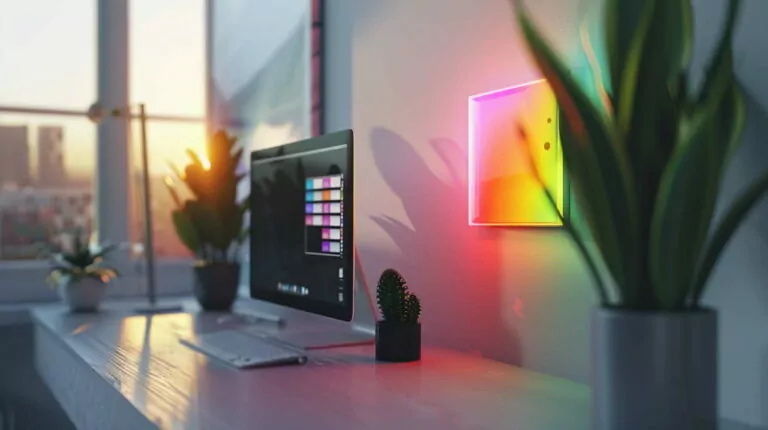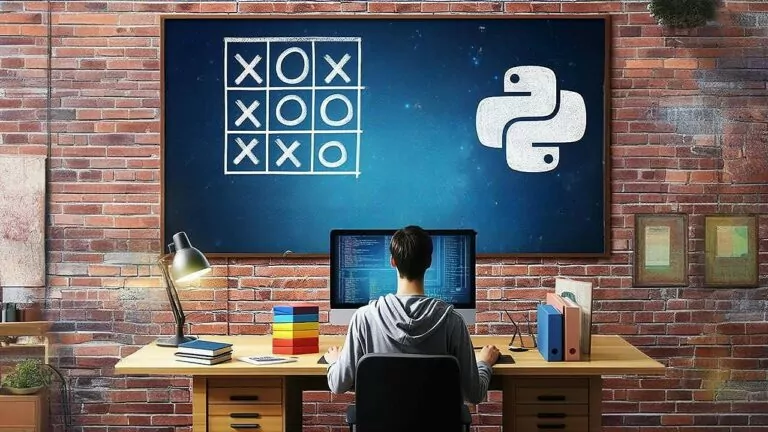نصب تنسورفلو در ویندوز و لینوکس – از صفر تا صد

«تنسورفلو» یکی از کتابخانههای نرمافزاری رایگان و اوپن سورس برای یادگیری ماشین و AI بهشمار میرود. این کتابخانه در انجام کارها و وظایف گوناگونی میتواند مورد استفاده قرار گیرد اما تمرکز اصلی آن روی آموزش و استنتاج شبکههای عصبی عمیق است. TensorFlow بهوسیله تیم گوگل Brain به منظور استفاده داخلی گوگل در پژوهش و تولید، توسعه داده شد. نسخه بهروزرسانیشده این کتابخانه نیز در سال ۱۳۹۸ (۲۰۱۹ میلادی) با نام TensorFlow 2.0 منتشر و در دسترس برنامهنویسان قرار گرفت. تنسورفلو میتواند در زبانهای برنامهنویسی متعددی نظیر پایتون، جاوا اسکریپت، C++ و جاوا مورد بهرهبرداری قرار گیرد. این انعطافپذیری، TF را برای بهکارگیری در کاربردهای وسیع و در بخشهای گوناگون مناسب میسازد. در این مطلب از مجله فرادرس، نحوه نصب کتابخانه تنسورفلو در ویندوز و لینوکس را به زبانی ساده و تا حد ممکن بهطور کامل یاد میگیریم.
مقدمه ای بر تنسورفلو
در این قسمت، میخواهیم برخی از موضوعاتی که دانستن آنها پیش از نصب فریمورک تنسورفلو مفید است را با هم مرور کنیم. اینکه مطلب پیش رو برای چه مخاطبینی تدوین شده و همچنین پیشنیازهای کتابخانه تنسورفلو، جزو مواردی هستند که در ادامه به توضیح آنها میپردازیم.
مخاطبین راهنمای نصب تنسورفلو چه کسانی هستند؟
این نوشتار، افرادی مانند توسعهدهندگان نرمافزار، دانشمندان داده، کارشناسان یادگیری ماشین، پژوهشگران و همه افرادی را هدف قرار میدهد که علاقهمند بهکارگیری تنسورفلو برای ساخت مدلهای هوش مصنوعی و یادگیری ماشین خود هستند. موارد گفته شده در این نوشته برای شرکتهایی که به دنبال اجرای TensorFlow در زیرساختهای خود هستند یا برای مراکز آموزشی - که دورههای آموزشی هوشمصنوعی و یادگیری ماشین را برگزار میکنند - نیز مفید است. فرض را بر این میگذاریم که مخاطبین این مطلب، افزون بر پیشنیازهای گفته شده در ادامه، دارای آشنایی کلی با مفاهیم برنامهنویسی و همچنین رابط خط فرمان برای پلتفرم مورد نظر هستند.
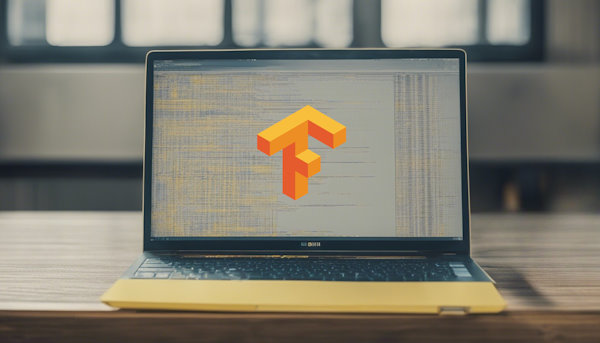
پیش نیاز نصب تنسورفلو
فرایند نصب کتابخانه تنسورفلو بسیار آسان است اما تعدادی پیشنیاز دارد که میبایست در نظر داشته باشیم. پیشنیازهای این راهنمای نصب از فریمورک تنسورفلو بسته به پلتفرم و تنظیمات مورد استفاده میتواند متفاوت باشد. اما بهطور کلی میتوانیم به موارد زیر بهعنوان پیشنیازهای متداول اشاره کنیم.
- کامپیوتر دسکتاپ یا لپتاپی با سیستم عامل ویندوز، لینوکس یا macOS.
- اتصال اینترنتی.
- دسترسی به ترمینال یا رابط خط فرمان
- نسخهای بهروز از پایتون - که توصیه میشود از نسخه ۳٫۶ یا بالاتر استفاده کنیم.
- دانش مقدماتی در مورد زبان برنامهنویسی پایتون و مدیر بسته pip یا آناکوندا.
فرایند نصب تنسورفلو - یا به اختصار TF - شامل چندین مرحله است که به تنظیمات و پلتفرم انتخابی ما بستگی دارد. ۳ روش رایج برای نصب تنسورفلو مورد استفاده قرار میگیرد که در زیر نام بردهایم.
روش نصب با pip از مدیر «بسته» (Package) پایتون برای نصب تنسورفلو و وابستگیهای آن استفاده میکند. آناکوندا نیز یک توزیع پایتون محسوب میشود که بستههای از پیش نصب شده و توانایی ایجاد محیطهای ایزولهشده - یا جداگانه - برای اجرای تنسورفلو فراهم میکند. از سویی دیگر داکر را بهعنوان پلتفرمی برای کانتینرسازی داریم که امکان اجرای TensorFlow را در محیط کانتینریزه فراهم میکند.
پس از اینکه تنسورفلو را نصب کردیم گام بعدی این است که از درستی نصب آن مطمئن شویم و آن را با برنامه سادهای تست کنیم. به این صورت که نمونهکدهایی را اجرا و از نظر وجود خطا مورد بررسی قرار میدهیم. سپس کاربران میتوانند امکانات پیشرفته تنسورفلو را امتحان کنند و به ایجاد مدلهای یادگیری ماشین بپردازند.
نحوه نصب تنسورفلو در ویندوز
در این قسمت یاد میگیریم که روش نصب تنسورفلو روی سیستم عامل ویندوز چگونه است.

پیش نیازهای نصب تنسورفلو در ویندوز
در ادامه، برخی از شرایط و پیشنیازهای اولیه سیستم برای نصب تنسورفلو را فهرست کردهایم.
- ویندوز ۷ یا بالاتر - نسخه ۶۴ بیتی
- پایتون ۳٫۸ یا بالاتر
- pip نسخه ۱۹٫۰ یا بالاتر
فرض را بر این قرار میدهیم که در حال حاضر پایتون را از سایت رسمی آن «+» دریافت و روی سیستم خود نصب کردهاید. مدیر بسته pip نیز بههمراه پایتون نصب خواهد شد. برای بررسی نصب بودن پایتون روی سیستم میتوانیم دستور زیر را در خطِ فرمان ویندوز یا همان CMD تایپ و اجرا کنیم.
python --version
پس از اجرای دستور، در صورتی که مشکلی وجود نداشته باشد، خروجی میبایست نسخه پایتون نصب شده روی سیستم را به شما نمایش دهد.
Python 3.11.4
ایجاد یک محیط مجازی
برای ادامه کار میبایست یک محیط مجازی ایجاد کنیم. «محیطهای مجازی» (Virtual Environment) در واقع محیط پایتونی محسوب میشوند که تمامی اسکریپتها و کتابخانههای نصب شده را به خود محدود میکنند و با کتابخانههای سیستم تداخلی ندارند. در نتیجه تعارض و تداخلی بهدلیل عدم همخوانی نسخه رخ نمیدهد. بههمین دلیل توصیه میشود تا پروژههای پایتونی خود را در این محیطهای مجازی اجرا کنیم. برای این کار طبق مراحل گفته شده در ادامه پیش میرویم.
با کتابخانهای مانندvirtualenv میتوانیم یک محیط مجازی ایجاد کنیم. با تایپ و اجرای دستور زیر در خط فرمان این بسته را دانلود و نصب میکنیم.
pip install virtualenv
سپس با دستور زیر یک محیط مجازی میسازیم. enviroment_name نام انتخابی شما است که میتوانید آن تغییر دهید.
virtualenv enviroment_name
اکنون با دستور زیر به دایرکتوریscripts در محیط مجازی ساخته شده میرویم.
cd environment_name/scripts
در آخر نیز برای فعالسازی این محیط مجازی دستور activate را تایپ و اجرا میکنیم.

قرارگیری نام محیط در ابتدای دستور و پیش از ریشه نشان میدهد که مراحل به درستی انجام شده است.
مراحل نصب تنسورفلو در ویندوز
اکنون آمادهایم تا مراحل نصب فریمورک TF یا تنسورفلو را روی سیستم عامل ویندوز انجام دهیم. برای دانلود و نصب تنسورفلو دستور زیر را تایپ و اجرا میکنیم.
pip install tensorflow
پس از اجرای این دستور، مراحل دانلود و نصب TF شروع شده و پس از نصب، پیام موفقیتآمیز بودن و شماره نسخه تنسورفلو را به ما نشان میدهد.
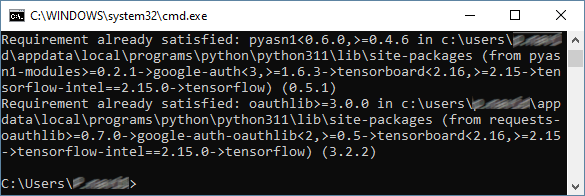
اطمینان از نصب صحیح تنسورفلو
برای تأیید این موضوع که تنسورفلو بهطور صحیح روی سیستم ما نصب شده است، وارد IDE مورد نظر پایتون میشویم. در اینجا از مفسر پایتون بهطور مستقیم در CMD استفاده میکنیم. برای باز کردن مفسر پایتون - و نوشتن و اجرای کدهای پایتونی خود در محیط CMD - دستور زیر را تایپ و اجرا میکنیم.
python
در این هنگام، شماره نسخه پایتون نصب شده روی سیستم به ما نمایش داده میشود و میتوانیم دستورات پایتونی خود را وارد کنیم. در اینجا کافی است تا دستورimport tensorflow as tf را تایپ و اجرا کنیم. این دستور کتابخانه تنسورفلو را فراخوانی کرده و نام مستعارtf را به آن نسبت میدهد. در صورت عدم بروز خطا پس از انجام ایمپورت کتابخانه، مطمئن میشویم که تنسورفلو به درستی نصب شده است. در ادامه با تایپ و احجرای پدستورprint(tf.__version__) ، شماره نسخه تنسورفلو - شبیه به تصویر زیر - به ما نشان داده میشود.

برای خروج از مفسر پایتون در CMD از کلیدهایCtrl + Z استفاده میکنیم. همچنین برای غیرفعالسازی محیط مجازی خود دستورdeactivate را بهکار میبریم.
نحوه نصب تنسورفلو در لینوکس
در این قسمت میخواهیم نحوه نصب تنسورفلو روی اوبونتو را با هم مرور کنیم.
پیش نیازهای نصب تنسورفلو در اوبونتو
پیشنیازهای نصب تنسورفلو در اوبونتو شامل مواردی است که در ادامه آوردهایم.
- سیستم لینوکس اوبونتو - نسخه ۱۶٫۰۴ به بعد.
- پایتون ۳٫۵ یا آخرین نسخه آن.
- Pip ۱۹٫۰ یا نسخههای جدیدتر آن.
- حساب کاربری دارای اختیارات sudo.

نصب محیط توسعه پایتون
پیش از نصب تنسورفلو لازم است تا پایتون «+» ، بسته PIP «+» و یک محیط مجازی مانندvenv «+» را دانلود و نصب کنیم. البته PIP بهطور معمول در موارد زیر بهطور خودکار نصب میشود.
- اگر در یک «محیط مجازی» (Virtual Environment) مشغول بهکار هستیم.
- پایتونی را استفاده میکنیم که از وبسایت رسمی آن دانلود شده است.
برای نصب این بستهها دستورات زیر را در ترمینال اجرا میکنیم.
sudo apt install python3-dev python3-pip python3-venv
ایجاد یک محیط مجازی
برای این منظور به دایرکتوری مورد نظر - برای ذخیره محیط مجازی پایتون ۳ - میرویم. این دایرکتوری میتواند همان فولدر home باشد یا سایر دایرکتوریهایی که دارای مجوزهای خواندن و نوشتن هستند.
mkdir tensorflow_files cd tensorflow_files
با دستورات فوق یک دایرکتوری بهنامtensorflow_files در پوشه جاری ایجاد و به آن منتقل میشویم. اکنون که درون دایرکتوری مورد نظر هستیم، با دستور زیر میتوانیم یک محیط مجازی ایجاد کنیم.
python3 -m venv virtualenv
این دستور یک دایرکتوری بهنام virtualenv میسازد که شامل نسخهای از فایل باینری پایتون، مدیر بسته PIP، کتابخانه استاندارد پایتون و سایر فایلهای پشتیبان است.
فعال سازی محیط مجازی
برای این منظور، دستور آورده شده در ادامه را اجرا میکنیم.
source virtualenv/bin/activateپس از فعال شدن محیط، دایرکتوری bin محیط مجازی به ابتدای متغیر $PATH افزوده میشود. پرامپت Shell مورد استفاده تغییر میکند و نامی محیط مجازی که در حال استفاده از آن هستیم را نشان میدهد. بهطور مثال میتواند virtualenv باشد.
به روز رسانی PIP
برای این منظور دستور آورده شده در ادامه را اجرا میکنیم.
pip install --upgrade pip
مراحل نصب تنسورفلو در لینوکس
در ادامه، مراحل مختلف نصب تنسورفلو در لینوکس را در قالب مراحلی توضیح دادهایم.
اکنون که محیط مجاری فعال شده و در حال اجرا است. وقت آن رسیده تا بسته TensorFlow را نصب کنیم.
pip install -- upgrade TensorFlow
برای اطمینان از اینکه تنسورفلو به درستی نصب شده، کافی است تا کدهای زیر را در IDE پایتون - بهطور مثال درون ژوپیتر نوتبوک - اجرا کنیم.
1import tensorflow as tf
2
3print(tf.__version__)خروجی کد بهصورت زیر خواهد بود. البته با این تفاوت که شماره نسخه تنسوری فلوی نصب شده روی سیستم شما را نشان میدهد.
2.15.0
کدهای آورده شده در بالا را همچنین میتوانیم در خط فرمان یا سایر IDE-های پایتون اجرا کنیم.
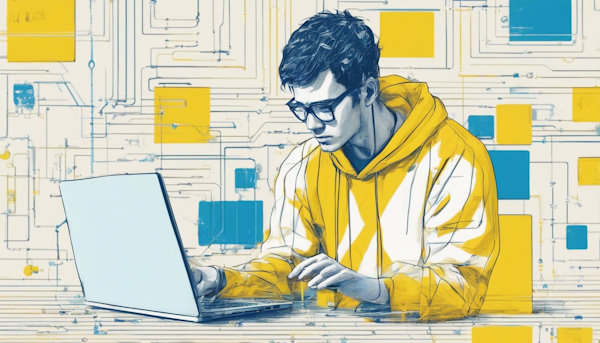
نحوه نصب تنسورفلو در داکر
«داکر» (Docker)، پلتفرم اوپن سورسی است که برای ایجاد، راهاندازی و مدیریت کانتینرهای اپلیکیشنهای مجازیشده - روی سیستم عاملی اشتراکی و با بهکارگیری مجموعهای از ابزارها - مورد استفاده قرار میگیرد. استفاده از کانتینرهای داکر، به ما امکان میدهد تا محیطی بسازیم که نصب و پیکربندی TensorFlow را از این طریق ایزوله و آن را با هدف آموزش و اجرای مدلها از هر مکانی تکرار کنیم.
برای شروع کار با داکر و تنسورفلو میبایست داکر را روی دستگاه میزبان محلی خود نصب کنیم و همچنین به نصب پشتیبانی از داکر انویدیا برای پشتیبانی از GPU روی لینوکس بپردازیم. ما میتوانیم از جعبه ابزار کانتینر انویدیا برای ایجاد و اجرای کانتینرهای داکری تسریعشده با GPU بهرهمند شویم. این جعبه ابزار در بر گیرنده ابزارها و کتابخانه Runtime کانتینر است.
درایور NVIDIA نیز میبایست روی سیستم میزبان نصب شود. پس از نصب درایور انویدیا و موتور داکر روی توزیع لینوکس مورد نظر، میتوانیم به ادامه کار بپردازیم. برای دسترسی به راهنمای بیشتر در مورد نصب این موارد میتوانیم در وبسایت داکر به داکر برای ویندوز «+» - در ویندور ۱۰ پرو به بعد - و داکر برای macOS «+» مراجعه کنیم.
راه اندازی تنسورفلو در کانتینر داکر
پس از نصب داکر میتوانیم طبق مراحل آورده شده در ادامه پیش برویم. ترمینالی را باز کرده و دستور زیر را به منظور دریافت یا pull ایمیج داکر تنسورفلو اجرا میکنیم.
docker pull tensorflow/tensorflow:latest-gpu
با اجرای دستور گفته شده آخرین نسخه ایمیج داکر تنسورفلو با پشتیبانی از GPU دانلود میشود. در صورت نداشتن سخت افزار GPU یا عدم نیاز به پشتیبانی از آن، دستور زیر را به منظور دریافت نسخهای از ایمیج که تنها از CPU پشتیبانی میکند یا CPU-only version بهکار میبریم.
docker pull tensorflow/tensorflow:latest
پس از دانلود ایمیج داکر تنسورفلو میتوانیم با استفاده از دستورdocker run برای شروع نمونه کانتینر جدید بر مبنای ایمیج استفاده کنیم. بهطور مثال، برای اجرای کانتینر تنسورفلوی جدید با سرور ژوپیتر نوتبوک میتوانیم از دستور آورده شده در زیر استفاده کنیم.
docker run -it --rm -p 8888:8888 tensorflow/tensorflow:latest-gpu
بدین ترتیب کانتینر جدیدی در حالت تعاملی اجرا میشود (-i )، هنگام خروج آن را حذف میکند (-t ) و سرور ژوپیتر نوتبوک را روی پورت ۸۸۸۸ نشان میدهد (-p 8888:8888 ). اگر بخواهیم که تنها از نسخه CPU ایمیج استفاده کنیم، میبایست دستور زیر را بهجای آن بهکار ببریم.
docker run -it --rm -p 8888:8888 tensorflow/tensorflow:latest
پس از اجرای کانتینر میتوانیم با باز کردن مرورگر وب و رفتن به آدرسhttp://localhost:8888 به سرور ژوپیتر نوتبوک دسترسی داشته باشیم. در این هنگام، صفحه اصلی ژوپیتر را میبایست ببینیم که به ما امکان میدهد تا نوتبوکهایی را ایجاد یا به آن دسترسی پیدا کنیم.
اکنون میتوانیم در ژوپیتر نوتبوکها با تنسورفلو کار کنیم. از API تنسورفلو برای ساخت و آموزش مدلهای یادگیری ماشین استفاده کنیم و همچنین محیط ژوپیتر نوتبوک را برای مستندسازی و اشتراکگذاری کارهایمان بهکار ببریم.
نحوه نصب تنسورفلو در آناکوندا
«آناکوندا» (Anaconda) پلتفرم معروفی است که توسط دیتا ساینتیستها برای مدیریت بستهها و محیطهایشان مورد استفاده قرار میگیرد. این نرمافزار با یک مدیر بسته بهنامcondaعرضه میشود که عملیات نصب، بهروزرسانی و حذف بستهها را ساده میسازد. آناکوندا همچنین دارای رابط کاربرپسندی بهنام Anaconda Navigator است که مدیریت مواردی نظیر بستهها و محیطها را در محیطی گرافیکی برایمان فراهم میکند. در این قسمتمیخواهیم نحوه بهرهمندی از قدرت تنسورفلو - کتابخانه معروف و پرکاربرد یادگیری ماشین - بهعنوان یکی از ابزارهای مهم دانشمندان داده را در آناکوندا روی ویندوز توضیح دهیم.
نصب آناکوندا
اولین گام این است که آناکوندا را روی سیستم ویندوزی خود دانلود و نصب کنیم. برای دانلود آخرین نسخه از Anaconda میتوانیم به وبسایت رسمی آن در «+» مراجعه کنیم. همچنین، توجه داشته باشیم که نسخه مناسب را با توجه به معماری سیستم خود - از نظر ۳۲-بیتی یا ۶۴-بیتی بودن - برای دانلود انتخاب کنیم.
ایجاد محیطی جدید
پس از نصب آناکوندا به سرغ ایجاد «محیط» (Environment) جدیدی برای تنسورفلو میرویم. دستور زیر برای ما محیط جدیدی بهنامtensorflow با نصب پایتون نسخه ۳٫۸ میسازد.
conda create -n tensorflow python=3.8
فعال سازی محیط ساخته شده
حال که محیط خود را ساختیم، نیاز است تا آن را با دستور آورده شده در زیر فعال کنیم.
conda activate tensorflow
راه اندازی GPU
اگر که تنسورفلو را تنها روی CPU اجرا میکنید، میتوانید این مرحله را نادیده بگیرید. در غیر اینصورت ابتدا میبایست درایور GPU - درایور کارت گرافیک انویدیا - را از وبسایت «+» دانلود و نصب کنیم. پس از آن، مانند دستور زیر ازconda برای نصب CUDAوcuDNN استفاده کنیم.
conda install -c conda-forge cudatoolkit=11.2 cudnn=8.1.0
نصب تنسورفلو
پیش از نصب تنسورفلو میبایست مطمئن شویم کهpip را به آخرین نسخه ارتقا میدهیم. به دلیل اینکه تنسورفلو نیازمند جدیدترین نسخهpipاست. برای این منظور دستور زیر را اجرا میکنیم.
pip install --upgrade pip
حال که محیطی را ساخته و فعال کردهایم، با اجرای دستور زیر میتوانیم تنسورفلو را نصب کنیم.
pip install tensorflow
این دستور جدیدترین نسخه تنسورفلو را در محیط ما دانلود و نصب میکند.
حصول اطمینان از نصب صحیح تنسورفلو
برای تأیید این مورد که تنسورفلو برای CPU در حال حاضر بهدرستی روی سیستم ما نصب شده است میتوانیم دستور زیر را اجرا کنیم.
python -c "import tensorflow as tf; print(tf.reduce_sum(tf.random.normal([1000, 1000])))"
برگردانده شدن یک تنسور به این معنی است که تسورفلو را به درستی نصب کردهایم.
همچنین، برای تأیید این مورد که تنسورفلو برای GPU در حال حاضر بهدرستی روی سیستم ما نصب شده است میتوانیم دستور زیر را اجرا کنیم.
python -c "import tensorflow as tf; print(tf.config.list_physical_devices('GPU'))"
اگر خروجی این دستور فهرستی از GPU-ها باشد، مطمئن میشویم که تنسورفلو GPU بهدرستی نصب شده است.
سوالات متداول
در این بخش میخواهیم تعدادی از پرسشهای متداول در مورد تنسورفلو و فرایند نصب آن را با هم مرور کنیم.
چگونه از نصب صحیح تنسورفلو مطمئن شویم؟
برای اطمینان از اینکه تنسورفلو به درستی نصب شده است، IDE پایتون خود را باز کرده و ابتدا دستور import tensorflow as tf و سپس دستور tf.__version__ را تایپ و اجرا میکنیم. در صورت عدم وجود مشکل و بروزخطا، شماره نسخه تنسورفلوی نصب شده روی سیستم را در خروجی خواهیم داشت.
لازم به ذکر است که کدهای گفته شده را هم میتوانیم بهطور مستقیم در مفسر پایتون - از طریق خط فرمان - و هم در IDE مورد نظر اجرا کنیم.

هدف از نصب تنسورفلو چیست؟
هدف از نصب TF میتواند بهرهمندی از کاربردهای مختلفی باشد که تنسورفلو در اختیار ما قرار میدهد. مواردی نظیر تشخیص چهره و تصاویر، کاربردهای مرتبط با خدمات درمانی مانند تشخیص تومور و سرطان، سیستمهای توصیهگر، دستیارهای مجازی، خودروهای خودران، پردازش زبان طبیعی و غیره نمونههایی از این کاربرد ها هستند. Tensorflow را هم میتوان بهصورت کتابخانه و هم فریمورک مورد استفاده قرار داد، به این دلیل که مجموعهای از ابزارها را برای ساخت و آموزش مدلها و همچنین پلتفرمی منعطف برای پیادهسازی آنها در محیطهای گوناگون برایمان فراهم میکند.
آیا تنسورفلو و کراس را باید با هم نصب کنیم؟
تنسورفلو یکی از موتورهای بک اندی است که پیش از نصب keras میبایست آن را نصب کنیم.
برای استفاده از تنسورفلو نصب CUDA ضروری است؟
برای بهکارگیری تنسورفلو با GPU-های انویدیا، اولین گام این است که جعبه ابزار CUDA را نصب کنیم.
مفهوم تنسور چیست؟
«تنسور» (Tensor) در واقع مؤلفهای در ریاضی محسوب شده که بهصورت آرایهای با بُعد بالاتر نشان داده میشود. این آرایههای شامل دادههایی - با ابعاد و رتبههای گوناگون - بهعنوان ورودی و به منظور پردازش و ایجاد مدل به شبکه عصبی ارائه میشوند.
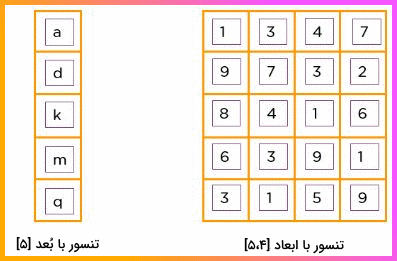
جمعبندی
فریمورک یا کتابخانه TensorFlow به کاربران کمک میکند تا مدلهای پیچیده یادگیری ماشین و یادگیری عمیق را پیادهسازی کنند و از این طریق به حل مسائل موجود در کسب و کارها بپردازند. در این مطلب از مجله فرادرس فرایند نصب تنسورفلو را سیستم عاملهای ویندوز و لینوکس، و پلتفرمها داکر و آناکوندا بررسی و دستورات لازم در این زمینه را تشریح کردیم.